iPhone のメッセージ、電話、FaceTime 通話が Mac に表示されないようにする方法

シームレスなクロスデバイス統合により、両方のデバイスが同じ Apple ID を使用している限り、iPhone で受信したテキスト メッセージ、iMessage、電話、FaceTime 通話を Mac でも表示できます。
ただし、これらの設定を微調整して、Mac を放置したときにプライバシーを保護し、他の Mac ユーザーがあなたのメッセージ、通話、iPhone ハンドオフ要求を見られないようにすることができます。
この問題をすべて解決できるように、このガイドでは iPhone のメッセージと通話が Mac に表示されないようにする方法についていくつかのヒントを紹介します。

新しい Mac ユーザー アカウントを作成する
他の家族があなたの Mac を使用している場合は、それぞれに新しいユーザー アカウントを作成することをお勧めします。彼らはあなたの Mac で作業する必要があるときはいつでも、Apple ID を持つメインアカウントが分離され、パスワードで保護されたままになっている間、自分のアカウントにログインできます。
ヒント: macOS は共有フォルダーをサポートしているため、異なるアカウント間でファイルを簡単に共有できます。
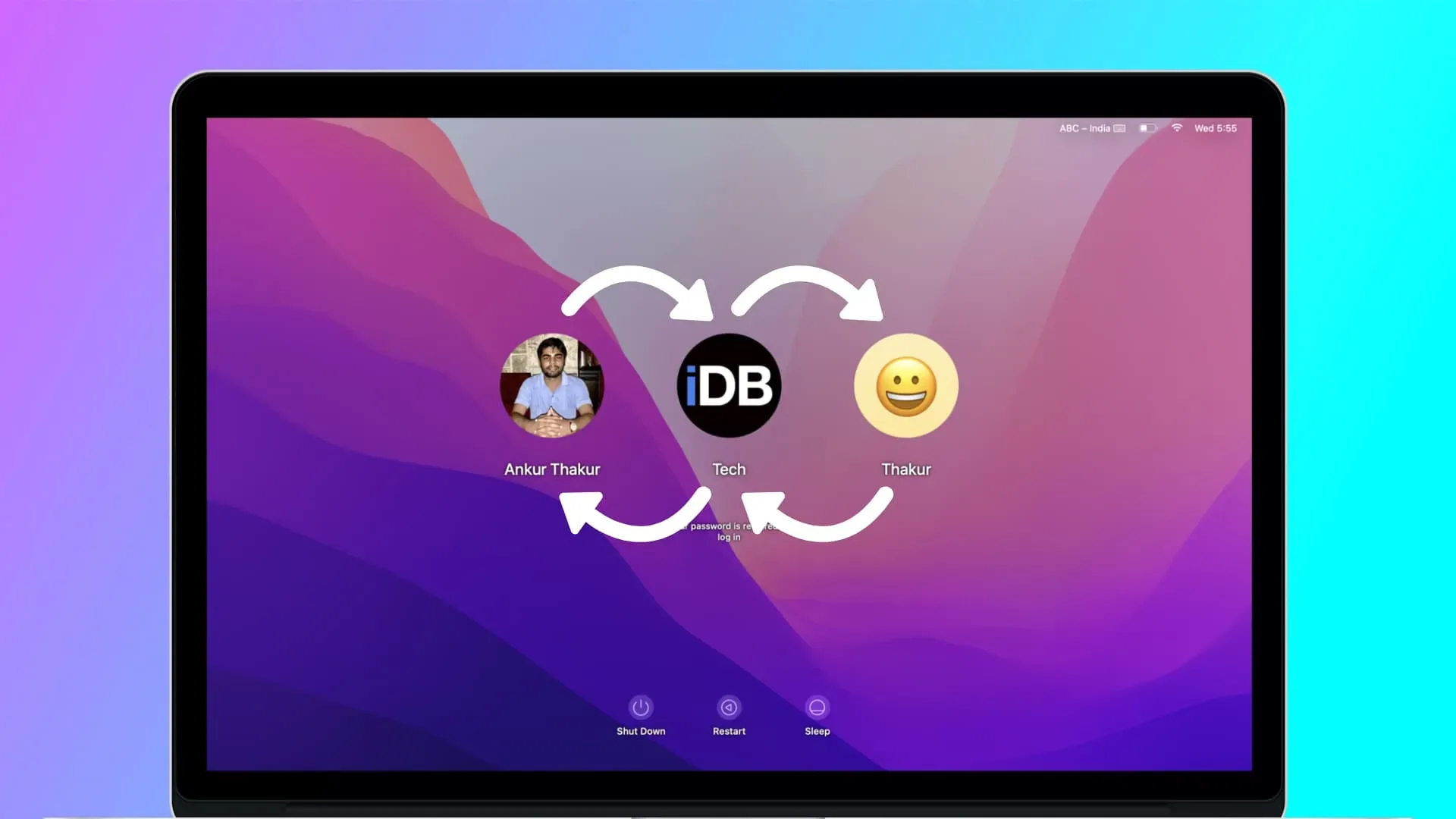
Mac で新しいユーザー アカウントを作成する場合は、以下のヒントのほとんどに従う必要はありません。Mac を使用する他のユーザーがすべてのファイルにアクセスできるようにするため、新しいアカウントを作成しない場合は、引き続き読み続けて、iPhone の機密警告が Mac に届かないようにしてください。
iPhoneからMacへの通話を停止する
通常の電話通話
iPhone で電話を受信すると、近くの Mac にも電話がかかってきて通知が表示されたことがありますか? これが気になる場合は、iPhone の [設定] > [電話] > [他のデバイスでの通話] に移動してオフにすることができます。ここから、Mac 名の横にあるトグルをオフにするか、「他のデバイスでの通話を許可する」をオフにして機能を完全に無効にします。
FaceTime 通話
FaceTime は、電話番号、Apple ID の電子メール アドレス、または追加したその他の電子メール アドレスを通じて使用できます。
iPhone と Mac は同じ Apple ID を使用しているため、誰かが FaceTime で電話をかけてきた場合、iPhone と Mac にはその着信が表示されます。ただし、Mac で FaceTime からサインアウトするか、Mac と iPhone で異なる電話番号と電子メール アドレスを FaceTime に使用することで、簡単に停止できます。
オプション 1: Mac の FaceTime で Apple ID からサインアウトします。FaceTime アプリを開き、メニュー バーで [FaceTime] > [環境設定] または [環境設定] をクリックします。Apple ID の横にある「サインアウト」をクリックします。
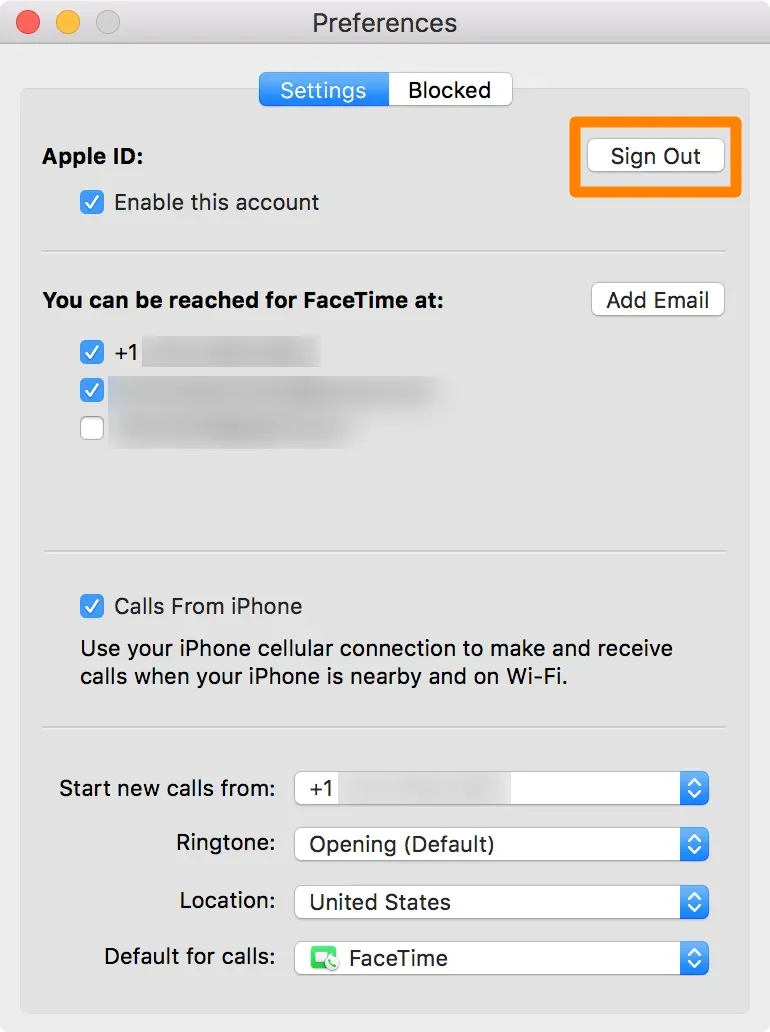
オプション 2: iPhone と Mac で FaceTime 通話の着信に異なる設定を使用します。iPhone では、[設定] アプリ > [FaceTime] に移動します。Mac では、FaceTime を開き、[FaceTime] > [環境設定] または [環境設定] をクリックします。両方のデバイスの「FaceTime 経由で連絡できます」の下にどの電話番号と電子メール アドレスが表示されているかに注目してください。ここで、iPhone と Mac の両方で同じ携帯番号またはメールアドレスが確認された場合は、iPhone または Mac でいずれかのチェックを外します。
私の iPhone では、誰かが私の電話番号に FaceTime に電話をかけてきた場合に、FaceTime 通話を受信することを選択しました。しかし、誰かが私の電子メール アドレスに FaceTime 通話をかけると、その通話は私の Mac に届きます。
iPhone が Mac でメッセージを送信できないようにする
Mac で iPhone のテキスト メッセージ転送を無効にする
電話と同様に、iPhone の SMS メッセージも Mac などの他の Apple デバイスに転送できます。これを終了するには、iPhone の [設定] > [メッセージ] > [テキスト メッセージ転送] に移動して、この機能のトグルをオフにするか、Mac のみでオフにします。
iMessage 同期を無効にする
iMessage での会話は、同じ Apple ID を使用するすべてのデバイスに表示されます。iPhone の iMessage を Mac に表示したくない場合は、コンピュータで iMessage からサインアウトします。これを行うには、メッセージ アプリを開き、上部のメニュー バーで [メッセージ] > [環境設定] または [設定] > [iMessage] をクリックします。Apple ID の横にある「サインアウト」をクリックします。
別の電子メール アカウントを使用する
iPhone と Mac で同じ電子メール アカウントを使用すると、新しい電子メール通知をコンピュータに配信できます。Mac で別の電子メール アカウントを使用することで、これを停止できます。
- メール アプリを開き、メニュー バーで [メール] > [設定] または [設定] をクリックします。
- 「アカウント」セクションに移動します。
- ここから、iCloudを選択し、「このアカウントを有効にする」のチェックを外します。
- 次に、プラス ボタンをクリックして他の電子メール アカウントを追加します。
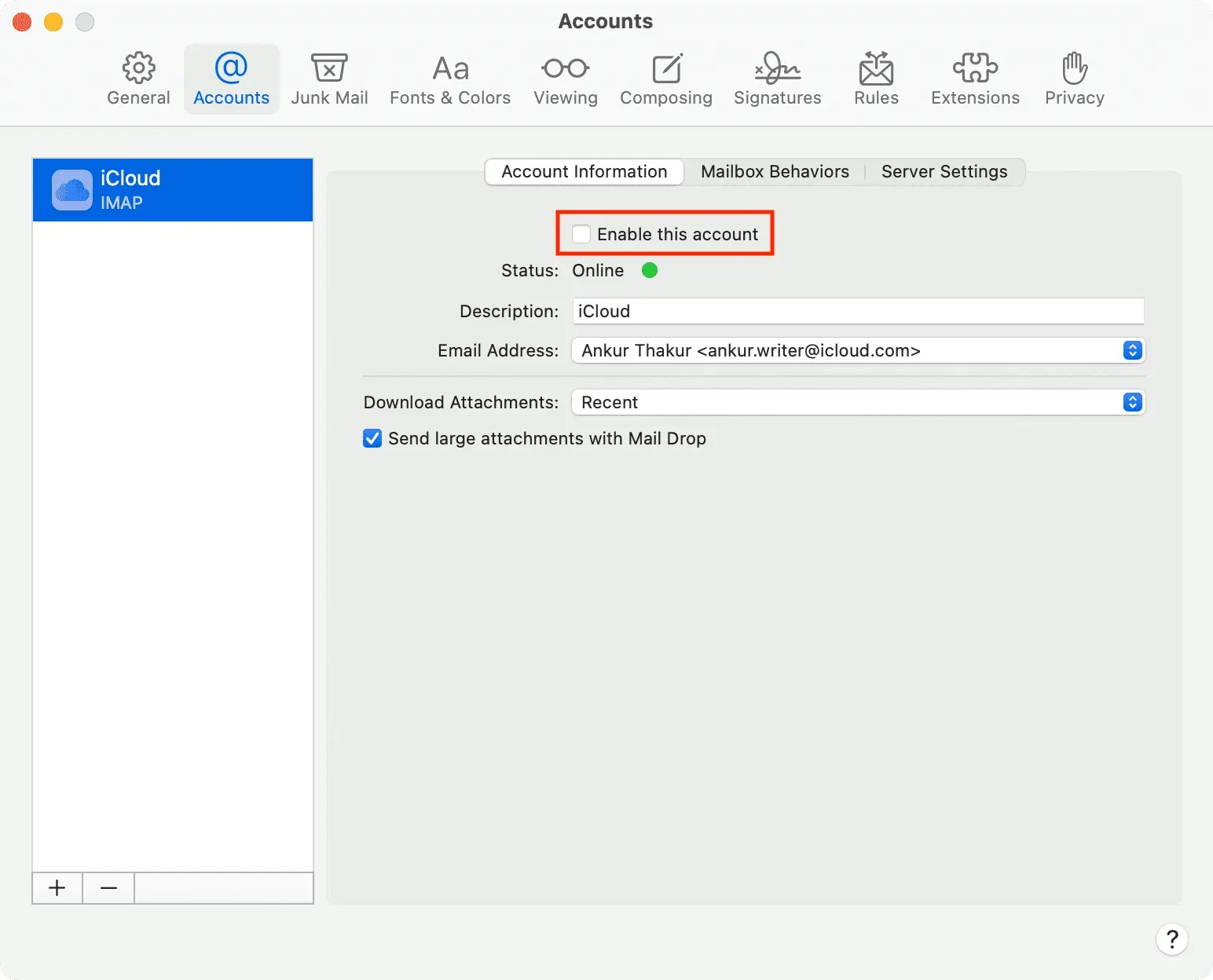
Mac でアプリを終了する
Telegram、WhatsApp、Twitter、Slack などのアプリは、iOS と macOS の両方で利用できます。これらのアプリからのアラートを Mac に表示したくない場合は、サインアウトするか、アプリをアンインストールしてください。
iCloudをオフにする
Mac で Apple ID から完全にサインアウトしなくても、メモ、リマインダー、カレンダー、iCloud Drive などの特定の iCloud 機能をオフにして、それらのデータや通知が Mac に表示されないようにすることができます。



コメントを残す